Gostaria de saber como recuperar a partição NTFS sem perda de dados? É possível fazer a recuperação da partição NTFS gratuitamente? Confira 3 maneiras eficientes de recuperar partições NTFS gratuitamente.
Sem dúvida, a perda de documentos importantes da partição NTFS do Windows é problemática, especialmente quando não há backup deles. Teoricamente, os dados NTFS excluídos ainda existem fisicamente no dispositivo de armazenamento e permanecem disponíveis até serem substituídos por novos dados.
Em outras palavras, é possível recuperar seus arquivos com a ajuda de ferramentas e técnicas de recuperação. Por esse motivo, é necessário aprender alguns métodos de recuperar partição NTFS para reparar o sistema de arquivos da partição NTFS e restaurar os dados perdidos da partição NTFS quando ela for danificada, formatada ou inicializada.
O artigo apresentará três métodos para recuperar a partição NTFS. Continue lendo e saiba mais sobre a recuperação de dados da partição NTFS excluída.
Antes de falar sobre a recuperação de partição NTFS, vamos começar com o conceito de NTFS. Em termos simples, NTFS significa New Technology File System (Sistema de arquivos de nova tecnologia) e é um sistema de arquivos de registro exclusivo da Microsoft. Em comparação com outros sistemas de arquivos semelhantes, o NTFS oferece suporte à compactação de arquivos, o que aumenta o espaço de armazenamento de forma correspondente.
Além disso, ele também apresenta um melhor desempenho no controle de acesso de segurança, na utilização do espaço em disco e no journaling do sistema de arquivos, permitindo que os usuários do Windows armazenem, organizem e localizem arquivos nos discos rígidos de forma eficiente.
Partição NTFS significa dividir a unidade NTFS em várias seções lógicas com tamanhos de cluster que variam de 512 bytes a 64 KB. Nesse caso, você pode manter diferentes tiposde dados separados e gerenciar melhor o disco.
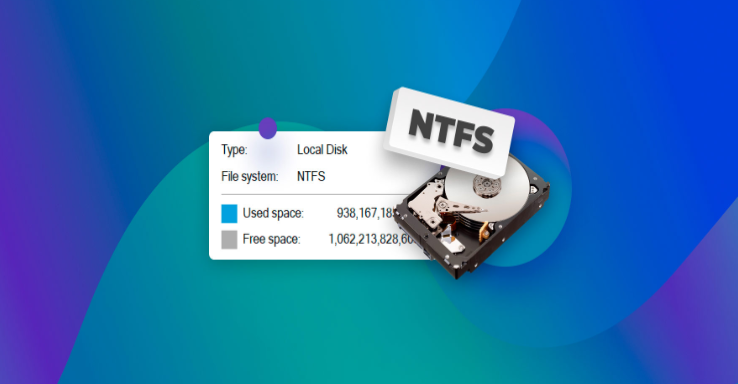
De modo geral, você pode ter perdido dados da partição NTFS pelos seguintes motivos.
O primeiro é a formatação do disco. É fácil de entender: todos os dados da partição serão removidos automaticamente quando você formatar a unidade NTFS.
Além disso, os arquivos NTFS também podem ser corrompidos devido à corrupção do sistema de arquivos NTFS causada por perda inesperada de energia, falhas no sistema ou outros erros.
Por último, mas não menos importante, os vírus e malwares programados também podem causar perda de dados na partição NTFS. Quando entram no computador host, mais especificamente na partição NTFS, eles danificam os programas NTFS ou até reformatam a unidade NTFS, resultando em arquivos NTFS excluídos.
Então, como recuperar a unidade NTFS e obter os arquivos NTFS de volta? A abordagem mais recomendada é a utilização de um software de recuperação de dados. O iTop Data Recovery é uma das maneiras mais fáceis e rápidas de recuperar arquivos NTFS. Ele pode recuperar qualquer dado NTFS de qualquer situação de perda de dados. Melhor ainda, ele também é uma ferramenta ideal para a recuperação rápida de dados da maioria dos dispositivos externos, incluindo unidades USB, HDDs, SSDs e outros.
1. O que é o iTop Data Recovery?
O iTop Data Recovery torna o processo de recuperação de partições NTFS simples, seguro e rápido. Ele pode recuperar o disco rígido formatado e restaurar mais de 1.000 formatos de arquivos de partição NTFS, incluindo documentos, fotos, vídeos e áudio, em apenas alguns minutos.
2. Como recuperar a partição NTFS no Windows com o iTop Data Recovery?
Aqui estão as etapas para recuperar a partição NTFS no Windows com o software:
Passo 1. Clique no botão de download gratuito do iTop Data Recovery e baixe-o em seu computador com Windows.
Passo 2. Inicie o programa de recuperação de dados do iTop em seu dispositivo. Em seguida, escolha um local e um tipo de arquivo e clique no botão azul Scan (Verificar) para iniciar a verificação da partição NTFS. Aguarde pacientemente até que a verificação seja concluída.
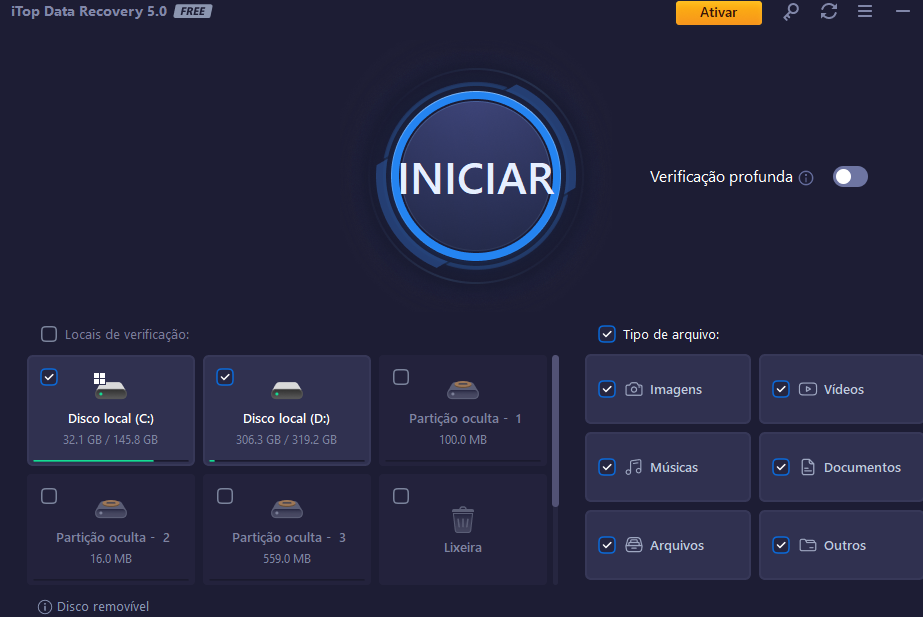
Passo 3. Examine os resultados e encontre o arquivo de partição NTFS excluído que deseja recuperar. Você pode verificar a capacidade de recuperação ou visualizar o arquivo para ver se ele pode ser recuperado. Quando terminar, marque a caixa na frente e pressione o botão Recover (Recuperar) para salvá-lo na pasta designada.
Depois disso, você poderá recuperar arquivos excluídos do Windows 10 e outros arquivos da partição NTFS para o seu computador com êxito.
3. Por que escolher o iTop Data Recovery?
Além de ser um freeware de recuperação de partição NTFS, o iTop Data Recovery também é caracterizado por:
Varredura ultrarrápida para recuperar a partição NTFS
Graças ao algoritmo de recuperação exclusivo, o iTop pode fazer a recuperação da partição NTFS, incluindo a recuperação de arquivos e dados de vídeo em uma velocidade extremamente rápida.
Recuperação 100% segura da partição NTFS, sem perda de dados
Como o iTop recupera os dados da partição NTFS off-line, o processo é 100% seguro, sem risco de vazamento de dados.
Recuperar a partição NTFS de qualquer situação de perda
Independentemente da perda de dados NTFS devido a falhas no sistema, vírus, malware, exclusão acidental ou outras situações, você sempre pode contar com o iTop Data Recovery para ajudar a restaurar os arquivos da partição NTFS.
Backup fácil da partição NTFS para evitar a perda de dados
O software iTop Data Recovery também oferece uma ferramenta de backup confiável para proteger contra a perda de dados da partição NTFS.
Taxa de sucesso de até 95%
Mantendo uma taxa de sucesso de até 95%, o iTop Data Recovery é sua excelente ajuda na recuperação da partição NTFS.
Às vezes, você pode usar o comando DiskPart para realizar a recuperação da partição NTFS. Aqui está um guia de instruções para a recuperação de partições no Windows 10.
Passo 1. Vá para Iniciar > Windows PowerShell (Admin) e digite diskpart. Pressione a tecla Enter para continuar.
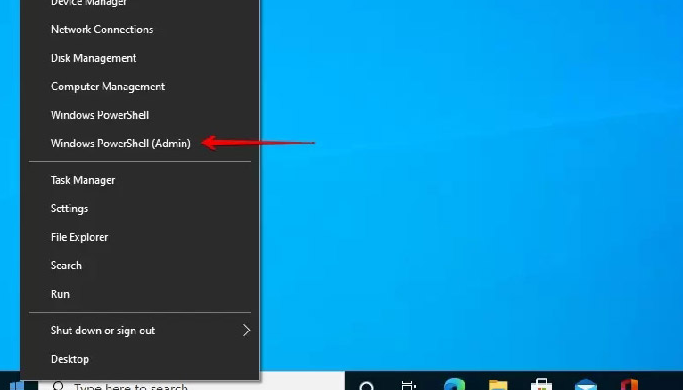
Passo 2. Digite list disk e pressione a tecla Enter. Em seguida, digite select disk # e pressione a tecla Enter para continuar.
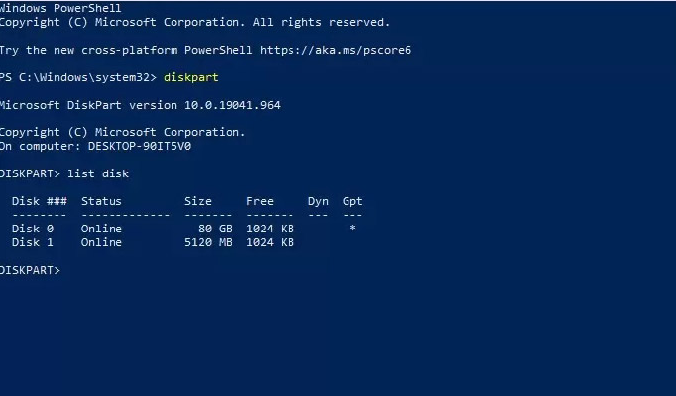
TIPS
Substitua # pelo número real do disco.Passo 3. Digite list volume e pressione a tecla Enter para continuar. Em seguida, digite select volume 3 e pressione a tecla Enter para continuar.
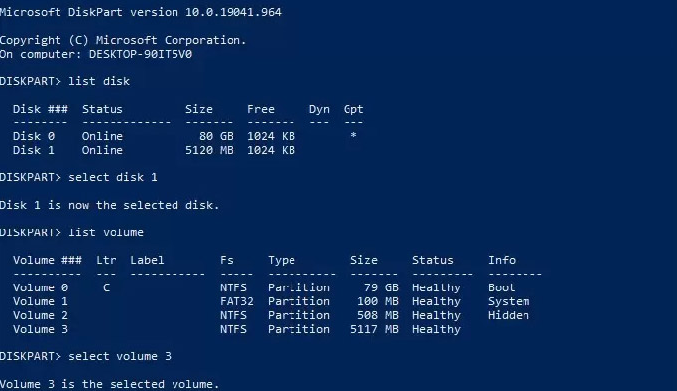
TIPS
Substitua 3 pelo número real do volume.Passo 4. Digite assign letter=d. e pressione a tecla Enter para continuar.
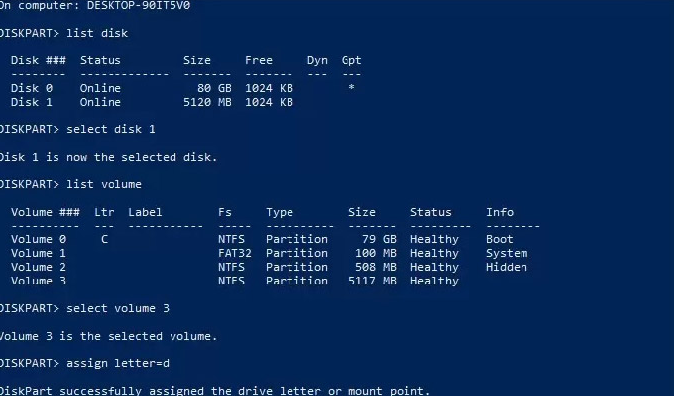
TIPS
Substitua d por qualquer letra de unidade disponível, se você a tiver atribuído.Outro método de recuperação de partições excluídas é reparar a partição do sistema com um disco de instalação do Windows.
Passo 1. Insira o disco de instalação do Windows ao iniciar o computador. Clique em Next (Avançar) no prompt de instalação do Windows.
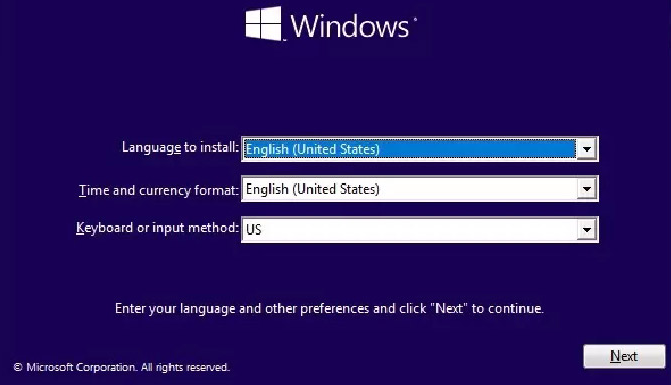
Passo 2. Clique em Reparar o computador > Solução de problemas > Prompt de comando. Digite list vol e pressione a tecla Enter para continuar. Anote o volume relacionado à partição do sistema.
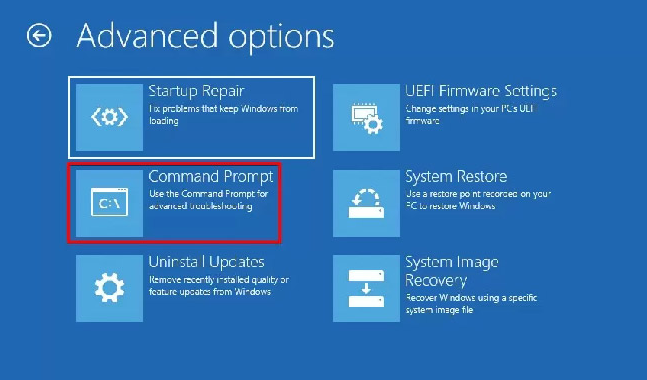
Passo 3. Digite exit e pressione a tecla Enter para continuar. Em seguida, digite bcdboot C:\Windows e pressione a tecla Enter novamente.
Passo 4. Saia da janela do prompt de comando e selecione Continue. Agora você pode voltar para verificar se a partição NTFS foi restaurada.
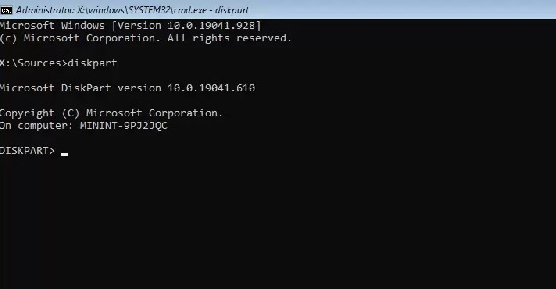
Em conclusão, o artigo apresenta uma visão geral do que é NTFS, por que os dados NTFS são corrompidos e como fazer a recuperação da partição NTFS sem perda de dados de três maneiras fáceis. Recomendamos enfaticamente o iTop Data Recovery para a recuperação de dados de partições NTFS excluídas, pois ele tem uma velocidade de recuperação mais rápida e uma taxa de sucesso de recuperação mais alta. Baixe o iTop Data Recovery agora e recupere a partição NTFS com facilidade!